完美解码功能与设置
别看默认的KMPlayer界面非常紧凑,其实它所包含的设置菜单内容很丰富,能够让你按照自己的习惯定制一个播放器。在主界面上点击一个小齿轮状的按钮可以打开一个控制面板,在这里有很多可调整的东西,包括视频、音频等,视频下面还有色彩、效果等子项目。虽然有些菜单由于大小的关系都是英文内容和提示,不过这点英文应该难不倒诸位。
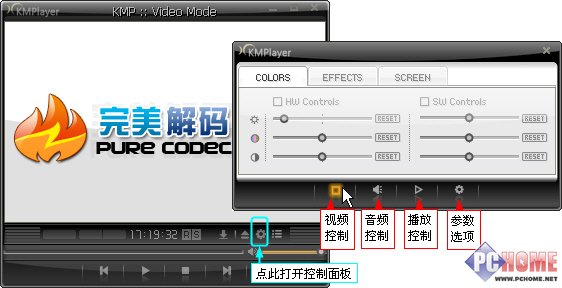
再来看右键菜单,这里还有大量的功能选项,每一项后面的三角箭头又可以列出大量的二级甚至是三级菜单。比如“播放控制”-“跳略设置”里就可以设置跳过片头和片尾,设好时间就可以,使用上也没什么限制,单文件和多个文件连续播放都可以使用。而且通过快捷键就可以很方便的开启/关闭,只需停止再播放就能生效。同样在“播放控制”里,你还能看到区段循环、播放速度调节、记住播放位置等功能。
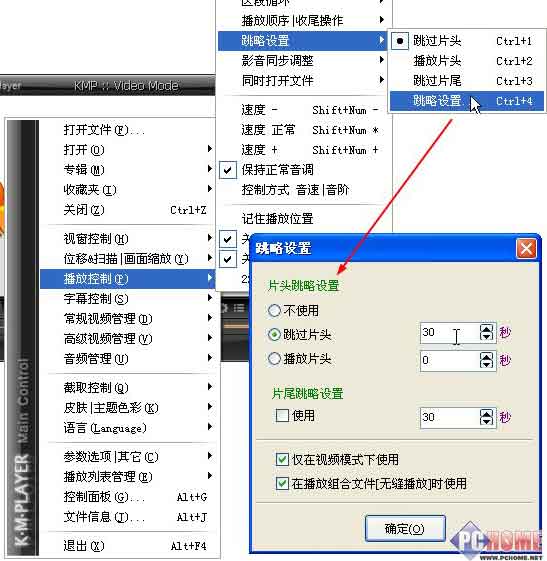
现在我们进入KMPlayer的“参数选项”。由于项目众多,加上有些东西的专业度也较高,完全吃透需要不少功夫,就不做详细介绍了,仅以本人在试用过程中接触到的一些东西略加说明。
首先是“记忆播放位置”,这项功能在右键菜单的“播放控制”里也能找到。而且使用上没有任何限制,只要勾选这一项,以后不论你是半途直接关闭播放器,还是先停止再关闭,下次只要打开这部影片就直接从中断的地方开始播放,非常方便。
在“基本设置”-“画面设置”一项里,有一个“保持画面宽高比”的下拉选单,默认是【不保持宽高比】,在播放实际分辨率大于显示器的视频时会导致画面变形,播放1080p的时候就遇到了画面高度被拉伸的情况,所以这里建议改为“保持原始[SAR]宽高比”。
除去附带三款播放器外,在完美解码的安装目录下还有不少和编解码器有关的的工具。
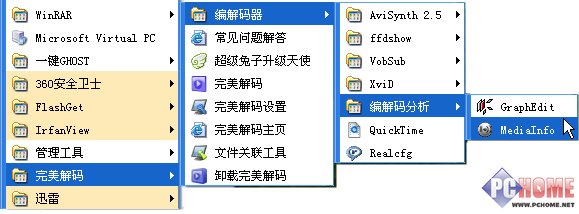
小结:对于一个初级用户来说,完美解码采用的KMPlayer众多的设置和选项也许会让他们望而却步,但同时那些个对配置和参数比较熟悉的用户会觉得很合适,完全可以自定义出一个适合自己的播放器,这应该是KMP最大的亮点。如果用户不喜欢用KMPlayer,完全可以改用经典的Media Player Classic甚至是系统自带的Windows Media Player,又或者是比较新鲜的BS Player,具有很高的灵活性。相对的,由于这些播放器的集成,使得完美解码的安装包个头也不小。








